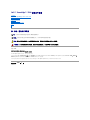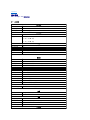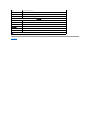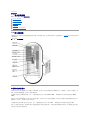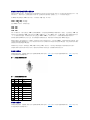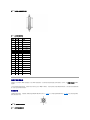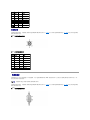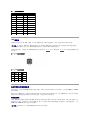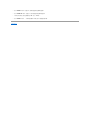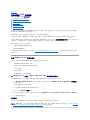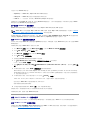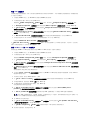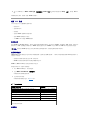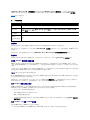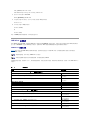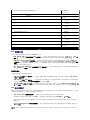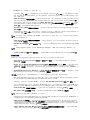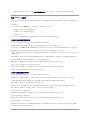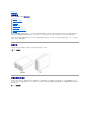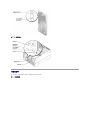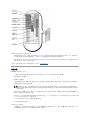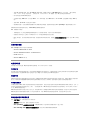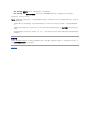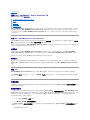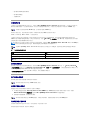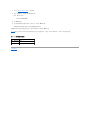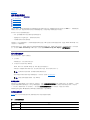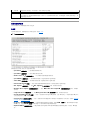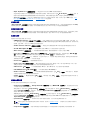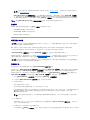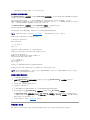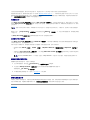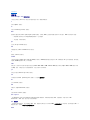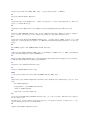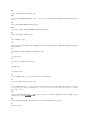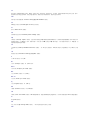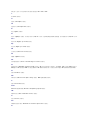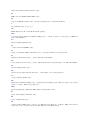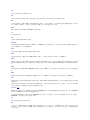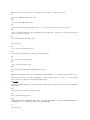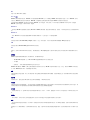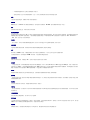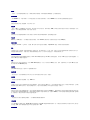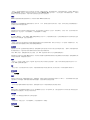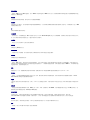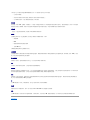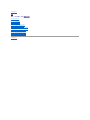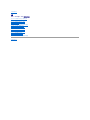Dell™ PowerEdge™ 2500 系统用户指南
系统概览
使用 Dell OpenManage Server Assistant
使用系统设置程序
技术规格
I/O 端口和连接器
安装和配置 SCSI 驱动程序
词汇表
图
表
注、注意、警告和严重警告
机型:SCL
本文件中的信息如有更改,恕不另 行通知。
© 2000 Dell Computer Corporation。版权所有,翻印必究。
未经 Dell Computer Corporation 书面许可,不准以任何形式进行复制。
本文件中使用的商标:Dell、PowerEdge、DELL 微 标 和 Dell OpenManage 是 Dell Computer Corporation 的商标;Intel 和 Pentium 是 Intel Corporation 的注册商标;Microsoft、MS-DOS、 Windows 和
Windows NT是 Microsoft Corporation 的注册商标;Novell 和 NetWare 是 Novell, Inc. 的注册商标。
本文件中述及的其它商标和产品名称是指拥有相应商标和产品名称的公司或其制造的产品。Dell Computer Corporation 对其它公司的商标和产品名称不拥有任何专利权。
初始版本:2001 年 1 月
注:注表示可以帮助您更好地使用计
算机的重要信息。
注意:注意表示可能会损坏硬件或导致数据丢失,并告诉您如何避免此类问题
。
警告:警告表示潜在的危险,如果不避免这些危险,可能会导致轻度或中度的人身伤
害。
严重警告:严重警告表示潜在的危险,如果不避免这些危险,可能会导致严重的人身伤
害。

返回目录页
技术规格
Dell™ PowerEdge™ 2500 系统用户指南
表 A-1:技术规格
微处理器
微处理器类型
Intel® Pentium™ III 微处理器,最小内部操作频率为 933MHz,外部操作频率为 133 MHz
前侧总线速率
133 MHz
内部高速缓存
256 KB 二级高速缓存
扩充总线
总线类型
PCI
扩充槽
2 个 64 位 66 MHz 插槽
3 个 64 位 33 MHz 插槽
2 个 32 位 33 MHz 插槽
内存
结构
72 位 ECC PC-133 SDRAM,二合一交叉存取
内存模块插槽
六个
内存模块容量
64、128、256、512 MB 或 1 GB
最小 RAM
128 MB (采用 64 MB 内存模块)
最大 RAM
4 GB
驱动器
软盘驱动器
3.5 英寸 1.44 MB 软盘驱动器
磁带驱动器
可选内部和外部磁带驱动器
SCSI 设备
八个 1 英寸内部热插拔 Ultra3 SCSI 硬盘驱动器托架
CD-ROM 驱动器
一个 IDE CD-ROM 驱动器
端口和连接器
外部可抽换:
串行 (DTE)
两个 9 针连接器;16550 兼容
并行
一个 25 针连接器(双向)
视频
一个 15 针连接器
PS/2 型键盘
6 针小型 DIN 连接器
PS/2 兼容鼠标
6 针小型 DIN 连接器
USB
两个符合 USB 标准的 4 针连接器
NIC
用于集成 NIC 的 RJ45 连接器
内部可抽换:
SCSI 通道
两个 68 针 Ultra3 SCSI 连接器
视频
视频类型
ATI Rage XL 视频控制器;VGA 连接器
视频内存
8 MB
电源
直流电源设备:
功率
多达三个 300 W 电源设备,2+1 冗余配置(600 W 可用功率)
电压
90-240V,47/63 Hz
系统电池
CR2032 3.0 V 锂币电池
物理规格

返回目录页
I/O 端口和连接器
Dell™ PowerEdge™ 2500 系统用户指南
I/O 端口和连接器
串行端口和并行端口
键盘和鼠标连接器
视频连接器
USB 连接器
集成网络接口控制器连接器
I/O 端口和连接器
系统背面板上的 I/O 端口和连接器是系统与外部设备(例如键盘、鼠标、打印机和显示器等)进行通信的关口。图B-1 显示了系统的 I/O 端
口和连接器。
图 B-1:I/O 端口和连接器
串行端口和并行端口
两个集成串行端口使用背面板上的 9 针超小 D 型连接器。这些端口用于支持需要进行串行数据传输(在一条线路上一次传输一个数据位)的
设备,例如外部调制解调器、打印机、绘图仪和鼠标等。
大多数软件使用术语 COM(表示通信)加上一个数字来指定串行端口(例如 COM1 或 COM2)。系统集成串行端口的默认指定值为 COM1 和
COM2。
集成并行端口使用系统背面板上的 25 针超小 D 型连接器。此 I/O 端口以并行格式发送数据(即通过一条电缆的八条单独线路同时发送八个
数据位或一个字节)。并行端口主要用于打印机。
大多数软件使用术语 LPT(表示行式打印机)加上一个数字来指定并行端口(例如 LPT1)。系统集成并行端口的默认指定值为 LPT1。
例如,在安装软件的过程中,您需要使用端口指定值来指定用于连接打印机的端口,以便告诉软件将数据发送至何处。不正确的指定值会使打
印机无法打印或打印出混乱的文件。

添加包含串行端口或并行端口的扩充卡
系统可以自动配置串行端口。此功能使您可以在不重新配置扩充卡的情况下添加包含串行端口的扩充卡(即使串行端口的指定值与其中一个集
成端口相同)。系统在扩充卡上检测到重复的串行端口时,会将集成端口重新映射(重新指定)至下一个可用的端口指定值。
新 COM 端口和重新映射的 COM 端口将共用同一个中断请求 (IRQ) 设置,如下所示:
COM1 和 COM3:IRQ4(共用设置)
COM2 和 COM4:IRQ3(共用设置)
这些 COM 端口具有以下 I/O 地址设置:
COM1: 3F8h
COM2: 2F8h
COM3: 3E8h
COM4: 2E8h
例如,如果您添加一个端口已配置为 COM1 的内部调制解调器卡,系统会将逻辑 COM1 视为调制解调器卡上的地址,它会将指定为 COM1 的集
成串行端口自动重新映射至 COM3,此端口可以共用 COM1 的 IRQ 设置。注:两个 COM 端口共用一个 IRQ 设置时,您可以根据需要使用任何
一个,但不能两个同时使用。如果您安装串行端口已指定为 COM1 和 COM3 的一个或多个扩充卡,计算机将禁用相应的集成串行端口。
添加需要重新映射 COM 端口的扩充卡之前,请先查阅随软件附带的说明文件,确保此软件可以映射至新的 COM 端口指定值。
要避免自动配置,您可以重设扩充卡上的跳线,以便将扩充卡的端口指定值更改为下一个可用的 COM 编号,从而保留集成端口的指定值。您也
可以通过系统设置程序禁用集成端口。扩充卡说明文件中应介绍了扩充卡的默认 I/O 地址和允许使用的 IRQ 设置,并且会说明如何在必要时
重新指定端口的地址和更改 IRQ 设置。
如果您添加包含并行端口(例如配置为 LPT1 [IRQ7,I/O 地址 378h])的扩充卡,则必须进入系统设置程序以重新映射集成并行端口。
有关操作系统如何处理串行端口和并行端口的一般信息以及详细的命令处理过程,请参阅操作系统的说明文件。
串行端口连接器
如果您重新配置硬件,可能需要了解串行端口连接器的插针编号和信号信息。图B-2 显示了串行端口连接器的插针编号,表B-1 列出了串行
端口连接器的插针分配和接口信号。
图 B-2:串行端口连接器的插针编号
并行端口连接器
如果您重新配置硬件,可能需要了解并行端口连接器的插针编号和信号信息。图B-3 显示了并行端口连接器的插针编号,表B-2 列出了并行
端口连接器的插针分配和接口信号。
表 B-1:串行端口连接器的插针编号
插针
信号
I/O
定义
1
DCD
I
数据载波检测
2
SIN
I
串行输入
3
SOUT
O
串行输出
4
DTR
O
数据终结处理就绪
5
GND
不适用
信号接地
6
DSR
I
数据集就绪
7
RTS
O
请求发送
8
CTS
I
清除以发送
9
RI
I
振铃指示灯
外壳
不适用
不适用
机箱接地

图 B-3:并行端口连接器的插针编号
键盘和鼠标连接器
系统使用个人系统/2 (PS/2) 型键盘并且支持 PS/2 兼容型鼠标。这两种设备的电缆均连接至系统背面板上的 6 针小型德国工业标准 (DIN)
连接器。
无论何时检测到新的鼠标活动,鼠标驱动程序软件均会发出 IRQ12 中断信号,使鼠标获得优先使用微处理器的权利。驱动程序软件还将鼠标数
据一起传送至受控制的应用程序。
键盘连接器
如果您重新配置硬件,可能需要了解键盘连接器的插针编号和信号信息。图B-4 显示了键盘连接器的插针编号,表B-3 列出了键盘连接器的
插针分配和接口信号。
图 B-4: 键盘连接器的插针编号
表 B-2:并行端口插针分配
插针
信号
I/O
定义
1
STB#
I/O
选通脉冲
2
PD0
I/O
打印机数据位 0
3
PD1
I/O
打印机数据位 1
4
PD2
I/O
打印机数据位 2
5
PD3
I/O
打印机数据位 3
6
PD4
I/O
打印机数据位 4
7
PD5
I/O
打印机数据位 5
8
PD6
I/O
打印机数据位 6
9
PD7
I/O
打印机数据位 7
10
ACK#
I
确认
11
BUSY
I
占用
12
PE
I
缺纸
13
SLCT
I
选择
14
AFD#
O
自动进纸
15
ERR#
I
错误
16
INIT#
O
初始化打印机
17
SLIN#
O
选择输入
18-25
GND
不适用
信号接地
表 B-3:键盘连接器插针分配

鼠标连接器
如果您重新配置硬件,可能需要了解鼠标连接器的插针编号和信号信息。图B-5 显示了鼠标连接器的插针编号,表B-4 列出了鼠标连接器的
插针分配和接口信号。
图 B-5:鼠标连接器的插针编号
视频连接器
系统背面板上的 15 针高密度超小 D 型连接器,用于连接视频图形阵列 (VGA) 兼容型显示器。主机板上的视频电路可使显示器中的红、绿、
蓝电子枪驱动信号保持同步。
如果您重新配置硬件,可能需要了解视频连接器的插针编号和信号信息。图B-6 显示了视频连接器的插针编号,表B-5 列出了视频连接器的
插针分配和接口信号。
图 B-6:视频连接器的插针编号
插针
信号
I/O
定义
1
KBDATA
I/O
键盘数据
2
NC
不适用
未连接
3
GND
不适用
信号接地
4
FVcc
不适用
熔断电源电压
5
KBCLK
I/O
键盘时钟
6
NC
不适用
未连接
外壳
不适用
不适用
机箱接地
表 B-4:鼠标连接器插针分配
插针
信号
I/O
定义
1
MFDATA
I/O
鼠标数据
2
NC
不适用
未连接
3
GND
不适用
信号接地
4
FVcc
不适用
熔断电源电压
5
MFCLK
I/O
鼠标时钟
6
NC
不适用
未连接
外壳
不适用
不适用
机箱接地
注:安装视频卡将会自动禁用系统的集成视频子系统
。

USB 连接器
系统配有两个通用串行总线 (USB) 连接器,用于连接 USB 兼容设备。USB 设备包括鼠标、打印机、键盘和系统扬声器等外围设备。
如果您重新配置硬件,可能需要了解 USB 连接器的插针编号和信号信息。图B-7 显示了 USB 连接器,表B-6 列出了 USB 连接器的插针分配
和接口信号。
图 B-7:USB 连接器的插针编号
集成网络接口控制器连接器
您的系统配备一个集成 10/100 Mbps 网络接口控制器 (NIC)。该 NIC 可以提供单个网络扩充卡的全部功能,并且支持 10BASE-T 和 100BASE-
TX 以太网标准。
NIC 具有通过 LAN 唤醒功能,使系统可以由服务器管理控制台发出的特定局域网 (LAN) 信号启动。通过 LAN 唤醒功能,您还可以在 LAN 通
信量较少的工余和周末进行远程系统设置、软件下载与安装、文件更新以及资产追踪等工作。
网络电缆要求
系统的 RJ45 NIC 连接器用于连接配有标准 RJ45 兼容插头的无屏蔽双绞线 (UTP) 以太网电缆。请将 UTP 电缆的一端插入 NIC 连接器,直至
插头稳固地卡入到位。然后将电缆另一端连接至 RJ45 墙上插座,或者连接至 UTP 集中器或集线器上的 RJ45 端口(视网络配置而定)。对于
10BASE-T 和 100BASE-TX 网络,请遵守以下布线要求。
表 B-5:视频连接器插针分配
插针
信号
I/O
定义
1
RED
O
红色视频
2
GREEN
O
绿色视频
3
BLUE
O
蓝色视频
4
NC
不适用
未连接
5-8, 10
GND
不适用
信号接地
9
VCC
不适用
Vcc
11
NC
不适用
未连接
12
DDC 数据输出
O
显示器检测数据
13
HSYNC
O
水平同步
14
VSYNC
O
垂直同步
注意:每一通道上的 USB 设备或 USB 设备组的最大电流不得超过 500mA,或者电压不得超过 +5V。系统连接的设备如果超过此阈值,
可能会导致 USB 端口关闭。有关 USB 设备的最大额定电流,请参阅此 USB 设备附带的说明文件。
表 B-6:USB 连接器插针 分配
插针
信号
I/O
定义
1
Vcc
不适用
电源电压
2
DATA
I
数据输入
3
+DATA
O
数据输出
4
GND
不适用
信号接地
注意:为避免线路干扰,语音线路和数据线路必须使用相互独立的屏
蔽。

返回目录页
安装和配置 SCSI 驱动程序
Dell™ PowerEdge™ 2500 系统用户指南
安装 Windows NT 4.0 的驱动程序
安装 Novell NetWare 5.x 的驱动程序
使用 SCSI 设备
SCSISelect 公用程序
排除 Windows NT 的故障
排除 NetWare 的故障
本节介绍了如何安装和配置 Dell PowerEdge™ 2500 系统附带的 Dell SCSI 设备驱动程序。这些设备驱动程序用于与主机板上的 Adaptec
AIC-7899 Ultra 160/m SCSI-3 控制器配合工作。
AIC-7899 的每个通道均可通过 SCSI 底板支持多达八个内部 SCSI 硬盘驱动器。
如果您使用可选 Dell PowerEdge 可扩充 RAID 控制器 (PERC),请参阅 Dell PERC 说明文件,了解有关安装 SCSI 设备驱动程序的信息。
有关安装 SCSI 硬件设备(例如硬盘驱动器、磁带驱动器或 CD-ROM 驱动器)的说明,请参阅《安装与故障排除指南》中的“在外部托架中安
装驱动器”。安装 SCSI 设备后,请安装并配置 SCSI 设备驱动程序,以便 SCSI 设备可以与操作系统进行通信。
SCSI 设备驱动程序可用于以下操作系统:
l Microsoft® Windows NT® Server 4.0
l Novell® NetWare® 5.x
有关创建操作系统驱动程序软盘的说明,请参阅“使用 Dell OpenManage™ Server Assistant CD”。有关配置 SCSI 设备驱动程序的说明,
请参阅以下小节。
安装 Windows NT 4.0 的驱动程序
本节介绍了如何为 Microsoft Windows NT 4.0 操作系统安装 Dell 驱动程序:
l 安装 Adaptec 7899 Ultra SCSI 控制器
l 安装和(或)更新 Windows NT 的 SCSI 驱动程序
l 卸下主机适配器
l 交换主机适配器
l 在 Windows NT 无法引导时恢复配置
在 Windows NT 4.0 中载入 Adaptec 7899 Ultra SCSI 控制器的驱动程序
要在 Windows NT 4.0 中安装 Adaptec 7899 Ultra SCSI 控制器的驱动程序,请按以下步骤进行:
1. 从 Microsoft Windows NT Server CD 中引导系统,然后在系统显示第一个“Windows NT Setup”(Windows NT 安装程序)屏
幕时按 <F6> 键。
按 <F6> 键将禁用自动检测设备功能。
2. 载入 Adaptec 7899 Ultra SCSI 控制器的驱动程序。
3. 键入 s 选择“Other”(其它)选项。
4. 将驱动程序软盘插入 A 驱动器,然后从驱动程序列表中选择“Adaptec Ultra 160 Family PCI SCSI Controller (NT4.0)”。
5. 按 <Enter> 键继续安装。
安装概览
本节介绍了如何在 Windows NT 中安装 78xx 系列 SCSI 控制器的 Dell SCSI 驱动程序及其使用方法。
您为 Microsoft Windows NT Server 操作系统创建的 Windows NT 4.0 驱动程序软盘中包含安装驱动程序所需的文件。该软盘的 scsi 子目录
注:Windows NT 4.0 并不自动检测 Adaptec 7899 Ultra SCSI 控制器。要安装 Adaptec 7899 控制器的驱动程序,请按照“在
Windows
NT 4.0 中载入 Adaptec 7899 Ultra SCSI 控制器的驱动程序”中的说明进行操作。

中包含以下用于 Windows NT 的文件:
l adpu160m.sys — Windows NT 的 Adaptec 7899 Ultra 160/m 驱动程序
l oemsetup.inf — Windows NT 安装程序在安装驱动程序时所用的文件
l readme.txt — 一个文本文件,其中介绍了 Windows NT 的 Adaptec 78xx 驱动程序
如果您是第一次安装 Windows NT,请参阅“第一次安装 Windows NT 和驱动程序”,然后开始安装驱动程序。如果系统中已安装了 Windows
NT,请参阅“使用 Windows NT 安装或更新驱动程序”。
第一次安装 Windows NT 和驱动程序
Windows NT 4.0 操作系统集成了 Adaptec 78xx 系列(不包括 Adaptec 7899)SCSI 控制器的 SCSI 驱动程序。
载入操作系统软件时,这些驱动程序也会自动载入。不过,Dell 建议您使用从 Dell OpenManage Server Assistant CD 中创建的驱动程
序软盘更新 adpu160m.sys 驱动程序。要安装或更新 Windows NT 4.0 的 adpu160m.sys 驱动程序,请参阅下一小节。
使用 Windows NT 安装或更新驱动程序
本节介绍了如何在安装 Windows NT 后安装或更新 adpu160m.sys 驱动程序。如果您是第一次安装 Windows NT,请参阅“第一次安装 Windows
NT 和驱动程序”。
如果您的系统已安装了 Windows NT 4.0,请执行以下步骤:
1. 单击“Start”(开始)按钮,指向“Settings”(设置),然后单击“Control Panel”(控制面板)。
2. 双击“SCSI Adapters”(SCSI 适配器)图标。
3. 单击“Driver”(驱动程序)标签,然后单击“Add”(添加)。
4. 单击“Have Disk”(从磁盘安装)。
5. 将您创建的 Windows NT 4.0 驱动程序软盘插入 A 驱动器。
6. 在“Copy Manufacturer's Files From:”(要复制的厂商文件来自:)字段中键入
a:\scsi\,然后单击“OK”(确定)。
7. 选择“Adaptec AIC 7892, AIC 7899”或“AHA 3960D Ultra 3/m PCI SCSI Controller (NT 4.0)”,然后单击“OK”(确
定)。
8. 如果屏幕显示以下信息,请单击“New”(新驱动程序)替换现有的驱动程序:
The driver(s) for this SCSI Adapter are already on the system.Do you want to use the currently
installed driver(s) or install new one(s).(系统中已存在此 SCSI 适配器的驱动程序。是使用当前已安装的驱动程
序,还是安装新的驱动程序?)
9. 如果屏幕显示以下信息,请在对话框中键入 a:\scsi 并单击“Continue”(继续):
Please enter the full path to Adaptec's installation files.(请输入 Adaptec 安装文件的完整路径。)
这些文件位于 Windows NT 4.0 驱动程序软盘中的 \scsi 目录下。
软盘中的驱动程序将复制到您的系统。
10. 屏幕提示您重新启动系统时单击“Yes”(是),并从 A 驱动器中取出软盘。
系统重新引导后,新的驱动程序即可使用。某些驱动器号的分配可能不同于以前的配置。
如果您需要其它帮助,请参阅“排除 Windows NT 的故障”。
安装 Novell NetWare 5.x 的驱动程序
本节介绍了如何为 Novell NetWare5.x 操作系统安装 SCSI 驱动程序。本节假设您已安装了 NetWare 5.x 并且可以操作此操作系统。
创建 NetWare 5.x SCSI 驱动程序软盘
如果您尚未使用 Dell OpenManage Server Assistant CD 创建 NetWare 5.x SCSI 驱动程序软盘,请执行此操作。有关创建此软盘的说
明,请参阅“使用 Dell OpenManage™ Server Assistant CD”。
注:Windows NT 4.0 并不自动检测 Adaptec 7899 Ultra SCSI 控制器。要安装 Adaptec 7899 控制器的驱动程序,请按照“在
Windows
NT 4.0 中载入 Adaptec 7899 Ultra SCSI 控制器的驱动程序”中的说明进行操作。

卸载 SCSI 驱动程序
如果您准备更换现有的驱动程序(例如,驱动程序已被破坏或获得了驱动程序的升级版本),则必须先删除已安装的驱动程序。要删除驱动程
序,请按以下步骤进行:
1. 在最初的 NetWare 屏幕上,按 <Alt><Esc> 组合键显示 NetWare 控制台屏幕。
2. 在服务器提示符下键入 nwconfig,然后按 <Enter> 键。
系统将显示“NetWare Configuration”(NetWare 配置)屏幕,其中显示了“Configuration Options”(配置选项)菜单。
3. 在“Configuration Options”(配置选项)菜单中高亮度显示“Driver Options”(驱动程序选项),然后按 <Enter> 键。
4. 在“Driver Options”(驱动程序选项)菜单中高亮度显示“Configure disk and storage device drivers”(配置磁盘并
存储设备驱动程序),然后按 <Enter> 键。
5. 在“Additional Driver Actions”(其它驱动程序措施)菜单中高亮度显示“Unload an additional driver”(卸载其它驱
动程序),然后按 <Enter> 键。
6. 在“Selected Disk Drivers”(选定的磁盘驱动程序)菜单中高亮度显示您要卸载的驱动程序,然后按 <Enter> 键。
7. 屏幕显示信息 Driver xxx successfully unloaded(已成功卸载驱动程序 xxx)时,按 <Enter> 键。
屏幕将显示“Additional Driver Actions”(其它驱动程序措施)菜单。
从“Additional Driver Actions”(其它驱动程序措施)菜单中,您可以重复步骤 5 至 7 卸载其它驱动程序,并且可从下一过程中的
步骤 5 开始安装驱动程序,也可以按 <Esc> 键退出。
安装 NetWare 5.x 的 SCSI 驱动程序
要从您创建的 NetWare 5.x SCSI 驱动程序软盘中安装 NetWare 5.x SCSI 驱动程序,请按以下步骤进行:
1. 在最初的 NetWare 屏幕上,按 <Alt><Esc> 组合键显示 NetWare 控制台屏幕。
2. 在服务器提示符下键入 nwconfig,然后按 <Enter> 键。
系统将显示“NetWare Configuration”(NetWare 配置)屏幕,其中显示了“Configuration Options”(配置选项)菜单。
3. 在“Configuration Options”(配置选项)菜单中高亮度显示“Driver Options”(驱动程序选项),然后按 <Enter> 键。
4. 在“Driver Options”(驱动程序选项)菜单中高亮度显示“Configure disk and storage device drivers”(配置磁盘并
存储设备驱动程序),然后按 <Enter> 键。
5. 在“Additional Driver Actions”(其它驱动程序措施)菜单中高亮度显示“Load an additional driver”(载入其它驱动
程序),然后按 <Enter> 键。
软件将扫描系统,确定系统已安装了哪些驱动程序。
6. 屏幕显示“Select a driver”(选择驱动程序)菜单时,将 NetWare 5.x SCSI 驱动程序软盘插入软盘驱动器,然后按 <Insert>
键安装未列出的驱动程序。
7. 阅读屏幕上的说明,然后按 <Enter> 键继续下一步骤。
8. 在“Select a driver to install”(选择要安装的驱动程序)菜单中高亮度显示所需的驱动程序,然后按 <Enter> 键。
9. 屏幕提示您确认时,高亮度显示“Yes”(是)并按 <Enter> 键。
10. 如果您接受屏幕上显示的默认服务器引导路径,请按 <Enter> 键。
软件会将驱动程序复制到选定的位置。
11. 在“Driver xxx Parameter Actions”(驱动程序 xxx 参数措施)屏幕上高亮度显示“Select/Modify driver
parameters”(选择/修改驱动程序参数),然后按 <Enter> 键。
12. 在“driver parameters”(驱动程序参数)屏幕中键入集成 SCSI 适配器的编号 1,或者输入 SCSI 适配卡的插槽编号。
13. 按 <F10> 键,保存参数并退出。
14. 在“Driver xxx Parameter Actions”(驱动程序 xxx 参数措施)屏幕中高亮度显示“Save parameter and load driver”
(保存参数并载入驱动程序),然后按 <Enter> 键。
15. 在“NetWare Configuration”(NetWare 配置)屏幕显示的列表中,确认是否列出了新的驱动程序。
16. 要安装其它驱动程序,请重复步骤 3 至 15。
注:集成 SCSI 适配器始终指定至 1 号插槽。如果您在 1 号插槽中安装了一个适配卡,则必须将该适配卡指定至 2 号插槽。2 号
或 2 号以上的插槽中安装的适配卡将指定至它的实际插槽编号。

17. 按三次 <Esc> 键。在“Exit nwconfig?”(确定要退出 nwconfig 吗?)对话框中高亮度显示“Yes”(是),然后按 <Enter>
键。
如果您需要其它帮助,请参阅“排除 NetWare 的故障”。
使用 SCSI 设备
以下小节提供了以下主题的操作过程和说明:
l 格式化介质
l 使用可移动介质
l 验证状态
l 使用经 NetWare 检测和认证的驱动器
l 使用 NetWare 磁带备份公用程序
l 在 NetWare 4.2 中设置 CD-ROM 驱动器
格式化介质
使用 NetWare 的 nwconfig.nlm 程序,您可以方便地对硬盘驱动器进行格式化,使其适用于 NetWare。如果您使用 SCSI 驱动器,此程序允许
您同时对几个 SCSI 驱动器进行低级格式化。NetWare 格式化过程不同于在 MS-DOS® 下运行 fdisk 或 format 命令所进行的格式化过程。
使用可移动介质
adpu160.ham 驱动程序模块完全支持可移动介质磁盘驱动器(包括磁光盘 [MO] 驱动器)。可移动介质通常被视为标准 SCSI 硬盘驱动器,但
不适用于以下情况:
l 驱动程序仅识别和注册每扇区包含 512 字节的介质。
l NetWare 允许您安装或卸载介质以及锁定或解除锁定介质。
NetWare 的 monitor.nlm 程序支持这些可移动介质选项。
要设置可移动介质,请按以下步骤进行:
1. 载入 monitor.nlm 程序,显示各种选项。
2. 选择“Disk Information”(磁盘信息)。
屏幕将显示所有系统硬盘驱动器。
3. 选择可移动介质设备。
屏幕将显示驱动器状态选项,如表C-1 所示。
验证状态
注意:切勿使用 NetWare 格式化包含其它操作系统分区的硬盘驱动器,因为这样会破坏驱动
器中的信息。
表 C-1:驱动器状态选项
驱动器上的卷分段
1
选择列表
Volume Segments on Drive(驱动器上的卷分段)
1
Select for a list(选择列表)
Read After Write Verify(写后读验证)
1
Hardware Level(硬件级别)
Drive Light Status(驱动器指示灯状态)
1
Not supported(不支持)
Driver Operating Status(驱动程序操作状态)
1
Active(活动)
Removable Drive Mount Status(可移动驱动器安装状态)
2
Mounted(已安装)
Removable Drive Lock Status(可移动驱动器锁定状态)
2
Not Locked(未锁定)
1
对可移动和不可移动 SCSI 驱动器均有效。
2
仅对可抽换介质有效。

“Read After Write Verify”(写后读验证)选项的默认设置为“Hardware Level”(硬件级别)。您不能在 startup.ncf 或
autoexec.ncf 文件中指定此选项,但是可在命令行中设定此默认设置。有关使用 load 命令行选项的信息,请参阅 NetWare 用户指南。
表C-2 列出了可用的选项。
安装状态
驱动器在安装状态下可作为 NetWare 的存储设备进入联机状态。卸载的驱动器处于非活动状态,您无法进行访问。
弹出当前介质之前,请先卸载此介质。请在安装状态为“Dismounted”(已卸载)时弹出介质。但是,如果介质被锁定,NetWare 将不允许
您卸载介质。
要插入新介质,请等待驱动器旋转起来,然后选择“Removable Drive Mount Status”(可移动驱动器安装状态)选项。
锁定状态
如果您的可移动介质设备支持锁定/解除锁定功能,则可以锁定介质。介质弹出之前,必须处于“Not Locked”(未锁定)状态。
使用经 NetWare 检测和认证的驱动器
Adaptec 78xx 系列主机适配器及其驱动程序已经过 NetWare 的全面检测和认证。这意味着您可以向厂商购买 NetWare 驱动器(认证标记
“Yes, Tested and Approved”[是,已通过检测和认证]);将其连接至系统或主机适配器;对其进行分区;以及创建卷,而不必担心兼容
性问题。
为了通过全面认证并达到 NetWare 的"Yes, Tested and Approved"(是,已通过检测和认证)标准,驱动器和主机适配器在出厂之前均必须通
过质量认证过程。NetWare 检测的目的在于简化安装并提供最佳品质的磁盘子系统。
Adaptec adpu160.ham 驱动程序模块非常灵活,使您可以将经 NetWare 检测和认证的 SCSI 驱动器以及标准 SCSI 驱动器连接至单个主机适配
器。驱动程序将相应地注册每一个硬盘驱动器。
驱动器注册是一个对用户透明的过程,并且无需用户干预。运行 monitor.nlm(磁盘选项)时,如果驱动器描述字符串中包含“NetWare Yes
Tested and Approved”(NetWare:是,已通过检测和认证)信息,则证明您的驱动器已通过 NetWare 检测和认证。
使用 NetWare 磁带备份公用程序
NetWare 的 sbcon.nlm 是一个基于服务器的磁带备份公用程序。您可以使用此程序将服务器硬盘驱动器中的数据备份至服务器磁带驱动器。
sbcon.nlm 公用程序支持 Adaptec 主机适配器。要载入此备份公用程序,请按以下步骤进行:
1. 输入以下命令,载入 SCSI 适配器驱动程序:
load [pathname]\aha160.ham [options] slot=x
ASPI 层 (nwaspi.cdm) 将自动载入。
2. 有关载入服务器备份软件的详细说明,请参阅 Novell NetWare 说明文件。要载入 tsa 和 sbcon 模块,请参阅《NetWare 服务器备
份用户指南》。
使用 NetWare 4.2 设置 CD-ROM 驱动器
要将 CD-ROM 驱动器用于 NetWare 4.2,请按以下步骤进行:
1. 确保已载入 NetWare 4.2 的 CD-ROM 驱动程序 (idecd.cdm)。如果有必要,请输入以下命令行载入此驱动程序:
表 C-2:写后读验证选项
选项设置
功能
Disabled(已禁
用)
所有对 SCSI 磁盘驱动器的写入操作均由“SCSI Write”(SCSI 写入)命令(0Ah 或 2Ah)执行。
Hardware Level
(硬件级别)
所有对 SCSI 磁盘驱动器的写入操作均由“SCSI Write and Verify”(SCSI 写入和验证)命令 (2Eh) 执行。如果
驱动器不支持此命令,则先由“SCSI Write”(SCSI 写入)命令(0Ah 或 2Ah)执行,然后由“SCSI Verify”
(SCSI 验证)命令 (2Fh) 执行。
Software Level
(软件级别)
不支持。
Driver Operating
Status
(驱动程序操作状
态)
活动。
注:Dell 建议您仅使用经 Dell 检测的驱动
器。

load [pathname]\idecd.cdm slot=x
Load cdrom.nlm by entering the following command line:
2. 输入以下命令行载入 cdrom.nlm:
load [pathname]\cdrom.nlm
3. 在提示符下输入以下命令行,然后记下屏幕上显示的 CD 编号和名称:
cd device list
4. 在命令行中输入 CD 编号或卷名:
cd mount [number]
或
cd mount [name]
现在,CD-ROM 驱动器已准备就绪,可以作为卷进行访问。
SCSISelect 公用程序
集成 Adaptec AIC-7899 SCSI 控制器的 BIOS 附带了菜单驱动式 SCSISelect 配置公用程序,使您无需打开系统即可更改 SCSI 控制器的设
置。另外,SCSISelect 还包含 SCSI 磁盘公用程序,使您可以对 SCSI 硬盘驱动器的磁盘介质进行低级格式化或验证。
SCSISelect 的默认设置
表C-3 列出了集成 AIC-7899 SCSI 控制器的默认设置。这些默认设置适用于大多数 PCI 系统。仅在需要更改默认设置时才有必要运行
SCSISelect 公用程序。
如果您需要更改设置,请参阅以下小节,了解每项设置的信息。要更改任何默认设置,或者格式化或验证磁盘,请参阅“启动 SCSI Select 公
用程序”。
注:要更改配置设置,您必须运行 SCSISelect
公用程序。
注:如果主机适配器不能控制可引导硬盘驱动器,您可能需要禁用其 BIOS
。
表 C-3:AIC-7899 SCSI 控制器设置
设置
默认设置
SCSI Bus Interface Definitions(SCSI 总线接口定义):
Host Adapter SCSI ID(主机适配器 SCSI 标识号)
7
SCSI Parity Checking(SCSI 奇偶校验)
Enabled
(已启用)
Host Adapter SCSI Termination(主机适配器 SCSI 终结处理)
Enabled
(已启用)
Boot Device Options(引导设备选项):
Boot Channel(引导通道)
A First(先从 A 通道引导)
Boot SCSI ID(引导 SCSI 标识号)
0
Boot LUN Number(引导 LUN 号码)
0
SCSI Device/Configuration(SCSI 设备/配置):
Sync Transfer Rate MB/Sec(同步传输速率 MB/秒)
160
Initiate Wide Negotiation(启动宽带协议)
Yes (Enabled)
(是 [已启用])
Enable Disconnection(启用断开连接)
Yes (Enabled)
(是 [已启用])
Send Start Unit Command(发送启动单元命令)
Yes (Enabled)
(是 [已启用])
Enable Write Back Cache(启用后返写高速缓存)
Yes(是)
BIOS Multiple LUN Support(BIOS 支持多个 LUN)
No (Enabled)
(否 [已启用])

SCSI 总线接口定义
基本主机适配器设置是最有可能需要修改的 SCSISelect 设置:
l Host Adapter SCSI ID(主机适配器 SCSI 标识号) — 设置主机适配器的 SCSI 标识号。默认设置为“SCSI ID 7”(SCSI 标
识号 7),允许主机适配器可以同时支持宽型和窄型 SCSI 设备。Dell 建议您保留主机适配器的默认设置“SCSI ID 7”。
l SCSI Parity Checking(SCSI 奇偶校验) — 确定主机适配器是否验证 SCSI 总线传输数据的准确性。默认设置为“Enabled”
(已启用)。如果主机适配器连接的任何一个 SCSI 设备不支持 SCSI 奇偶校验,则应禁用“SCSI Parity Checking”(SCSI 奇偶
校验)。否则,请将其保留为“Enabled”(已启用)。大多数 SCSI 设备均支持 SCSI 奇偶校验。如果您不能确定设备是否支持 SCSI
奇偶校验,请参阅此设备的说明文件。
l Host Adapter SCSI Termination(主机适配器 SCSI 终结处理) — 设置主机适配器的终结处理。AIC-7899 主机适配器的默认设
置为“Automatic”(自动)。Dell 建议您保留此选项的默认设置。
引导设备选项
引导设备选项使您可以指定系统的引导设备:
l Boot SCSI ID(引导 SCSI 标识号) — 为双通道 Apaptec 7899 主机适配器指定引导通道(A 或 B)。默认设置为“A First”
(先从 A 通道引导)。
l Boot SCSI ID(引导 SCSI 标识号) — 指定系统引导设备的 SCSI 标识号。硬盘驱动器 SCSI 标识号的设置取决于该驱动器在底板
上的位置。“Boot Target ID”(引导目标标识号)的默认设置为“0”。
l Boot LUN Number(引导 LUN 号码) — 如果引导设备具有多个逻辑单元编号 (LUN),并且已启用“Multiple LUN Support”(多
个 LUN 支持),则您可以使用此选项指定用以引导您的引导设备的特定 LUN(请参阅“高级配置设置”)。默认设置为“LUN 0”。
SCSI 设备/配置设置
SCSI 设备/配置设置使您可以为 SCSI 总线上的每个设备配置某些参数。要配置某个设备,您必须知道分配给此设备的 SCSI 标识号。如果您
不能确定 它的 SCSI 标识号,请参阅“使用 SCSI 磁盘公用程序”。
l Sync Transfer Rate(同步传输速率) — 将速率设置为主机适配器所能支持的最大同步数据传输速率。
AIC-7899 主机适配器支持的速率最快可达 160MB/秒。AIC-7899 主机适配器的默认值为“160 MB/sec”(160MB/秒)。
如果将主机适配器设置为不协商同步数据传输,则最大同步传输速率为主机适配器在协商过程中从设备接受的最大速率(这是标准的
SCSI 协议)。
l Initiate Wide Negotiation(启动宽带协议) — 确定主机适配器是否尝试使用 16 位数据传输代替 8 位数据传输。默认设置为
“Yes”(是)。
Include in BIOS Scan(属于 BIOS 扫描范围)
Yes (Enabled)
(是 [已启用])
Advanced Configuration(高级配置):
Reset SCSI Bus at IC Initialization(初始化 IC 时重设 SCSI 总线)
Enabled
(已启用)
Display <Ctrl><a> Message During BIOS Initialization(BIOS 初始化期间显示 <Ctrl><a> 信
息)
Enabled
(已启用)
Extended BIOS Translation For DOS Drivers > 1 GB(1GB 以上 DOS 驱动器的扩展 BIOS 转
换)
Enabled
(已启用)
Silent/Verbose Mode(无提示/详细模式)
Verbose
(详细)
Host Adapter BIOS(主机适配器 BIOS)
Enabled
(已启用)
Domain Validation(域验证)
Enabled
(已启用)
Support Removable Disks Under BIOS As Fixed Disks(BIOS 支持将可移动磁盘用作固定磁盘)
Boot Only(仅用于引导磁
盘)
BIOS Support For Bootable CD-ROM(BIOS 支持可引导 CD-ROM)
Enabled
(已启用)
BIOS Support For Int 13 Extensions(BIOS 支持 Int 13 扩展)
Enabled
(已启用)
Support For Ultra SCSI Speed(支持 Ultra SCSI 速率)
Enabled
(已启用)
注:有关本表中所用缩略语或缩写词的全称,请参阅“词汇表”。
注:某些 8 位 SCSI 设备在处理宽带协议时可能会出现问题,因而会导致计算机运行不稳定或死机。对于这些设备,请将“Initiate

此选项设置为“Yes”(是)时,主机适配器将尝试进行 16 位数据传输。此选项设置为“No”(否)时,主机适配器将使用 8 位数据
传输,除非 SCSI 设备本身要求使用宽带协议。使用 16 位数据传输时,有效传输速率会成倍提高,因为宽型 SCSI 的数据通道大小是普
通 8 位 SCSI 的两倍。
l Enable Disconnection(启用断开连接)(有时称为断开连接/重新连接)- 确定主机适配器是否允许 SCSI 设备从 SCSI 总线上断开
连接。如果启用断开连接,则主机适配器在 SCSI 设备暂时断开连接时仍可在 SCSI 总线上进行其它操作。默认设置为“Yes”(是)。
如果两个或更多个 SCSI 设备连接至主机适配器,请将“Enable Disconnection”(启用断开连接)设置为“Yes”(是)。这样可
以优化 SCSI 总线的性能。如果仅将一个 SCSI 设备连接至主机适配器,请将“Enable Disconnection”(启用断开连接)设置为
“No”(否),这样可以略微优化 SCSI 总线的性能。
l Send Start Unit Command(发送启动单元命令) — 确定是否在引导例行程序期间将启动单元命令发送至 SCSI 设备。默认设置为
“Yes”(是)。
如果将此选项设置为“Yes”(是),则在引导系统时,主机适配器一次只能启动一个 SCSI 设备,因而减轻了系统电源设备的负载。将
此选项设置为“No”(否)时,可以同时启动多个设备。大多数设备均要求您设置跳线才能回应此命令。
l Enable Write Back Cache(启用后返写高速缓存) — 数据写入高速缓存后,发出完成写入请求的信号。稍后将实际写入磁盘。默
认设置为“N/C”(不适用)。
l BIOS Multiple LUN Support(BIOS 支持多个 LUN) — 支持包含多个 SCSI 设备的外围设备,例如自动装填磁带驱动器和 CD-ROM
转换器。
l Include in BIOS Scan(属于 BIOS 扫描范围) — 设置系统 BIOS 是否在系统启动期间扫描此设备。默认设置为“Yes”(是)。
高级配置设置
除非绝对必要,否则请勿更改高级主机适配器设置。这些值由 Dell 设置,更改它们可能会引起 SCSI 设备冲突。
l Reset SCSI Bus at IC Initialization(初始化 IC 时重设 SCSI 总线) — 初始化控制器时重设 SCSI 总线。默认设置为
“Enabled”(已启用)。
l Display <Ctrl><a> Message During BIOS Initialization(BIOS 初始化期间显示 <Ctrl><a> 信息) — 确定屏幕是否在系统
启动期间显示 Press <CTRL><A> for SCSISelect™ Utility!(按 <CTRL><A> 组合键启动 SCSISelect 公用程序!)信息。默认设置为
“Enabled”(已启用)。禁用此设置时,您仍然可以在屏幕显示主机适配器 BIOS 标签后按 <Ctrl><a> 组合键运行 SCSISelect 公用
程序。
l Extended BIOS Translation For DOS Drives > 1 GB(1 GB 以上 DOS 驱动器的扩展 BIOS 转换) — 确定容量大于 1 GB 的
SCSI 硬盘驱动器是否具有扩展转换功能。默认设置为“Enabled”(已启用)。
SCSI 主机适配器的标准转换方案支持的最大可访问容量为 1GB。为支持大于 1GB 的硬盘驱动器,78xx 系列主机适配器附带了扩展转换方
案,从而可以支持最大容量为 8GB 的硬盘驱动器,其在 DOS 操作系统下的最大分区为 2GB。
如果您使用另一种操作系统(例如 Novell NetWare),则无需启用“Extended BIOS Translation”(扩展 BIOS 转换)设置。
对大于 1 GB 的硬盘驱动器进行分区时,请使用常用的 MS-DOS fdisk 公用程序。由于在扩展转换情况下磁柱的大小增加到 8MB,所以您
选择的分区大小必须是 8MB 的倍数。如果您需要的分区大小不是 8MB 的倍数,fdisk 公用程序会将其向上舍入至最接近的 8MB 倍数。
l Silent/Verbose Mode(无提示/详细模式) — 在系统启动期间显示主机适配器信息。默认设置为“Verbose”(详细)。
l Host Adapter BIOS(主机适配器 BIOS) — 启用或禁用主机适配器 BIOS。默认设置为“Enabled”(已启用)。
如果系统从连接至主机适配器的 SCSI 硬盘驱动器中引导,则必须启用 BIOS。如果 SCSI 总线上的外围设备(例如,CD-ROM 驱动器)均
由设备驱动程序控制,并且不需要 BIOS,则应该禁用主机适配器 BIOS。
l Domain Validation(域验证) — 指示主机适配器在成功完成验证检测之前不要接受协议的速率。确定目标设备可以达到的速率后,
主机适配器将向目标设备发出“Write Buffer”(写入缓冲器)命令。数据传输开始全速进行。启动程序读取并检测这些数据,同时
识别奇偶校验或循环冗余检查 (CRC) 错误。如果检测失败,启动程序将放慢其速率并重复检测。在此情况下,启动程序将在开始传输用
户数据之前找到并锁定兼容速率。默认设置为“Enabled”(已启用)。
l Support Removable Disks Under BIOS As Fixed Disks(BIOS 支持将可移动磁盘用作固定磁盘) — 控制主机适配器 BIOS
支持哪些可移动介质驱动器。默认设置为“Boot Only”(仅引导磁盘)。此设置具有以下选项。
Wide Negotiation”(启动宽带协议)设置为“No”(否)。
注:对于多数设备,如果将“Send Start Unit Command”(发送启动单元命令)设置为“Yes”(是),引导例行程序所用的时间将取决
于启动每个驱动器所需的时间。
注:如果系统已连接磁带自动装填器,则必须将“BIOS Multiple LUN Support”(BIOS 支持多个 LUN)设置为“Enabled”(已启
用)。
注意:更改转换方案之前,请备份您的硬盘驱动器。从一种转换方案更改为另一种转换方案时,将会清除所有数
据。
注:如果未启用主机适配器 BIOS,则 SCSISelect 的几个选项无
效。

l Boot Only(仅引导磁盘) — 仅有指定为引导设备的可移动介质驱动器才被视为硬盘驱动器。
l All Disks(所有磁盘) — BIOS 支持的所有可移动介质驱动器均被视为硬盘驱动器。
l Disabled(已禁用) — 所有可移动介质驱动器均不被视为硬盘驱动器。在此情况下,由于 BIOS 不能控制驱动器,因此需要软件驱动
程序。
l BIOS Support For Bootable CD-ROM(BIOS 支持可引导 CD-ROM) — 确定主机适配器 BIOS 是否支持从 CD-ROM 驱动器中引导系
统。默认设置为“Enabled”(已启用)。
l BIOS Support For Int 13 Extensions(BIOS 支持 Int 13 扩展) — 确定主机适配器 BIOS 是否支持多于 1024 个磁道的磁
盘。默认设置为“Enabled”(已启用)。
l Support For Ultra SCSI Speed(支持 Ultra SCSI 速率) — 确定主机适配器是否支持快速传输速率(20-40MB/秒)。默认设置
为“Enabled”(已启用)。
启动 SCSISelect 公用程序
在系统启动期间,如果屏幕短暂地显示以下提示,则您可以按 <Ctrl><a> 组合键启动 SCSISelect 公用程序:
Press <CTRL><A> for SCSISelect™ Utility!(按 <CTRL><A> 组合键启动 SCSISelect™ 公用程序!)
第一个菜单显示了“Configure/View Host Adapter Settings”(配置/查看主机适配器设置)和“SCSI Disk Utilities”(SCSI
磁盘公用程序)选项。
使用 SCSISelect 菜单
SCSISelect 使用菜单形式列出了您可以选择的选项。要选择某个选项,请按上和下箭头键将光标移至此选项,然后按 <Enter> 键。
在某些情况下,选择某个选项后会显示另一个菜单。通过按 <Esc> 键,您随时可以返回上一个菜单。要恢复 SCSISelect 的原始默认设置,
请按 <F6> 键。
使用 SCSI 磁盘公用程序
要访问 SCSI 磁盘公用程序,请在 SCSISelect 启动时显示的菜单中选择“SCSI Disk Utilities”(SCSI 磁盘公用程序)。选定选项
后,SCSISelect 将立即扫描 SCSI 总线以确定已安装的设备,并且显示所有 SCSI 标识号以及每个标识号所对应设备的列表。
选择某个标识号和设备时,屏幕将显示一个菜单,其中包含“Format Disk”(格式化磁盘)和“Verify Disk Media”(验证磁盘介
质)选项。
l Format Disk(格式化磁盘) — 运行一个公用程序,此程序使您可以对硬盘驱动器进行低级格式化。大多数 SCSI 磁盘驱动器出厂时
均已格式化,无需再次执行此操作。Adaptec 格式化磁盘公用程序与大多数 SCSI 磁盘驱动器兼容。
l Verify Disk Media(验证磁盘介质) — 运行一个公用程序,此程序使您可以对硬盘驱动器介质进行扫描以查找是否存在坏区。如果
公用程序发现介质上有坏区,将提示您重新分配;如果您选择“Yes”(是),则不再使用这些坏区。您可以随时按 <Esc> 键退出此公
用程序。
退出 SCSISelect
要退出 SCSISelect,请按 <Esc> 键直至系统显示一则信息,询问您是否要退出。如果您更改了 78xx 系列主机适配器的任何设置,系统将提
示您在退出前保存更改。如果出现提示,请选择“Yes”(是)退出程序,然后按任意键重新引导系统。系统引导后,您对 SCSISelect 所作
的任何更改均会生效。如果您不准备退出 SCSISelect,请在系统提示时选择“No”(否)。
排除 Windows NT 的故障
Windows NT 的引导管理器具有恢复逻辑功能,可以恢复系统最近的正常配置。如果 Windows NT 在您更改主机适配器的配置后不能引导,请执
行以下步骤以恢复先前的配置:
1. 取消上一次操作后对系统所作的任何硬件更改。
2. 重新引导系统。仔细观察屏幕在启动期间显示的内容。如果屏幕显示以下信息,请按空格键,在下一个屏幕上键入 l,然后按照屏幕上
显示的说明进行操作,从而使用最近的正常配置继续引导系统:
Press spacebar NOW to invoke the Last Known Good menu(立即按空格键调用“最近的正常配置”菜单)
3. 再次可以操作系统时,请检查您需要更改的所有硬件和软件配置。请注意不要与现有系统配置的未更改部分产生冲突。
注意:如果可移动介质 SCSI 设备由主机适配器 BIOS 控制,请勿在驱动器运行时取出介质,否则会丢失数据。如果您需要在驱动器运
行时取出介质,请安装可移动介质设备驱动程序,并将此选项设置为“Disabled”(已禁用)。
注意:“Format Disk”(格式化磁盘)选项会破坏硬盘驱动器上的所有数
据。

如果您不能确定产生错误的原因,请参阅《安装与故障排除指南》中的“获得帮助”,了解如何与 Dell 联系以获得技术帮助。
排除 NetWare 的故障
驱动程序在初始化期间出现任何错误均会导致驱动程序无法载入。如果出现错误,驱动程序会使系统发出哔声,然后显示一则带编号的错误信
息:
xxx message
其中 xxx 表示错误代码,message 则是一行错误描述文本。错误代码分为三个类别:
l 000-099 — 不适用于主机适配器的错误代码
l 100-299 — 适用于主机适配器的错误代码
l 300-999 — 保留
仅在安装可以生成特定错误代码的主机适配器和驱动程序后,系统才会显示以下小节所述的错误代码。
不适用于主机适配器的错误代码
如果产生错误的原因与主机适配器无关,以下错误代码会向您发出错误状态警告:
000 Failed ParseDriverParameters call(000 调用 ParseDriverParameters 失败)
由于不明原因,调用 NetWare ParseDriverParameters 例行程序失败。命令行存在错误,或者在显示端口或插槽提示符时按下了 <Esc> 键。
001 Unable to reserve hardware, possible conflict(001 无法保存硬件设置,可能存在冲突)
驱动程序在试图保存主机适配器的硬件设置(即直接存储器存取 [DMA] 和中断请求 [IRQ] 设置)时失败。系统中的另一个扩充卡可能与主机
适配器产生冲突。
002 NetWare rejected card Failed AddDiskSystem call(002 NetWare 拒绝识别插卡,调用 AddDiskSystem 失败)
驱动程序在 NetWare 中尝试注册主机适配器时失败。文件服务器的内存可能不足。
003 Invalid command line option entered > option(003 输入了无效的命令行选项 > 选项)
在命令行中输入了无效的选项。输入的无效选项也将一起显示。
004 Invalid command line, please enter correctly(004 命令行无效,请输入正确的命令行)
驱动程序无法理解您输入的命令行选项。请确保已正确输入这些选项。
专用于主机适配器的错误代码
如果产生错误的原因与主机适配器有关,以下错误代码会向您发出错误状态警告:
200 No host adapter found for this driver to register(200 未找到此驱动程序适用的主机适配器,无法注册)
未在系统中找到驱动程序要注册的 Adaptec 78xx 主机适配器。请确保主机适配器已正确配置并在插槽中正确就位。
203 Invalid 'device' setting(203“device”设置无效)
您在命令行中输入了无效的插槽设置。您只能为有效的主机适配器输入插槽编号。如果载入时没有插槽选项,系统将提示您输入有效值。
204 Invalid 'verbose' setting, use 'y'(204“verbose”设置无效,请使用“y”)
您仅可以为此选项输入 y (verbose=y)。
205 Invalid 'removable' setting, use 'off'(205“removable”设置无效,请使用“off”)
您只能为此选项输入 off(removable=off) 。
206 Invalid 'fixed_disk' setting, use 'off'(206“fixed_disk”设置无效,请使用“off”)
您只能为此选项输入 off (fixed_disk=off)。
208 SCSI present but not enabled/configured for PCI(208 SCSI 设备存在,但是因未经启用/配置而无法用于 PCI)
主机适配器存在,但是未启用其总线或设备项。
ページが読み込まれています...
ページが読み込まれています...
ページが読み込まれています...
ページが読み込まれています...
ページが読み込まれています...
ページが読み込まれています...
ページが読み込まれています...
ページが読み込まれています...
ページが読み込まれています...
ページが読み込まれています...
ページが読み込まれています...
ページが読み込まれています...
ページが読み込まれています...
ページが読み込まれています...
ページが読み込まれています...
ページが読み込まれています...
ページが読み込まれています...
ページが読み込まれています...
ページが読み込まれています...
ページが読み込まれています...
ページが読み込まれています...
ページが読み込まれています...
ページが読み込まれています...
ページが読み込まれています...
ページが読み込まれています...
ページが読み込まれています...
ページが読み込まれています...
ページが読み込まれています...
ページが読み込まれています...
ページが読み込まれています...
-
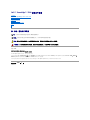 1
1
-
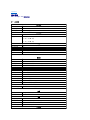 2
2
-
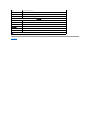 3
3
-
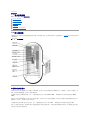 4
4
-
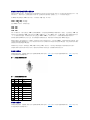 5
5
-
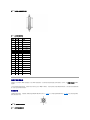 6
6
-
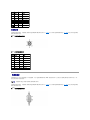 7
7
-
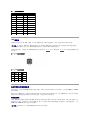 8
8
-
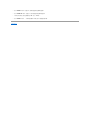 9
9
-
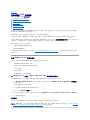 10
10
-
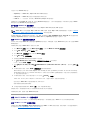 11
11
-
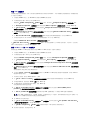 12
12
-
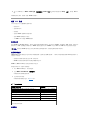 13
13
-
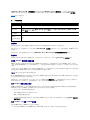 14
14
-
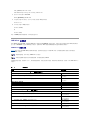 15
15
-
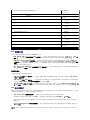 16
16
-
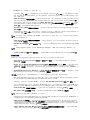 17
17
-
 18
18
-
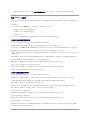 19
19
-
 20
20
-
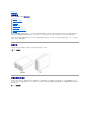 21
21
-
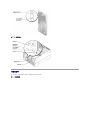 22
22
-
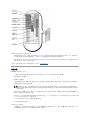 23
23
-
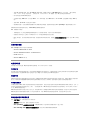 24
24
-
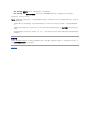 25
25
-
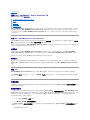 26
26
-
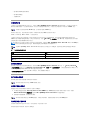 27
27
-
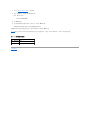 28
28
-
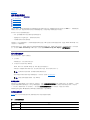 29
29
-
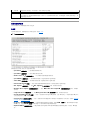 30
30
-
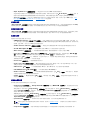 31
31
-
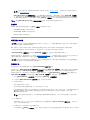 32
32
-
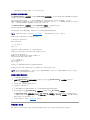 33
33
-
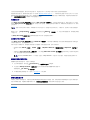 34
34
-
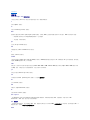 35
35
-
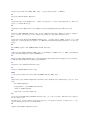 36
36
-
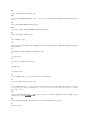 37
37
-
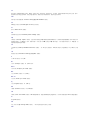 38
38
-
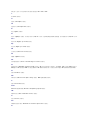 39
39
-
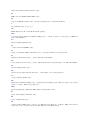 40
40
-
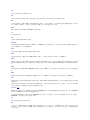 41
41
-
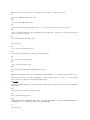 42
42
-
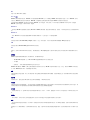 43
43
-
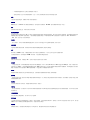 44
44
-
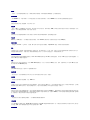 45
45
-
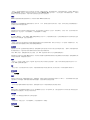 46
46
-
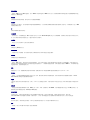 47
47
-
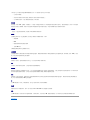 48
48
-
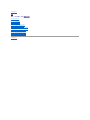 49
49
-
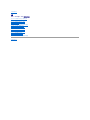 50
50
関連論文
-
Dell PowerEdge 500SC ユーザーガイド
-
Dell PowerEdge 600SC ユーザーガイド
-
Dell PowerVault 770N (Deskside NAS Appliance) ユーザーガイド
-
Dell PowerEdge 6400 ユーザーガイド
-
Dell PowerEdge 6650 ユーザーガイド
-
Dell PowerEdge 7150 ユーザーガイド
-
Dell PowerVault 770N (Deskside NAS Appliance) ユーザーガイド
-
Dell PowerEdge 6400 ユーザーガイド
-
Dell PowerEdge 600SC ユーザーガイド
-
Dell PowerEdge 4400 ユーザーガイド